Jak trvale smazat historii procházení na iPadu
Apple uvedl na trh svou řadu tabletů od 3. dubna 2010. Od té doby jsme zaznamenali mnoho řad Apple iPad, jako je iPad 1, iPad 2, iPad 3, iPad 4, iPad mini, iPad Air, iPad Air 2 a nejnovější iPad Pro. Tato zařízení vždy poskytují svým uživatelům prvotřídní vzhled, dojem a ultra rychlý operační systém. Apple je oblíbený pro svůj kvalitní produkt, skvělý výkon a spokojenost zákazníků a iPad není výjimkou. Tento tablet je poutavý a zároveň velmi lehký ve srovnání s jinými tablety ve stejné kategorii.
Nejlepší na tom je, že všechna zařízení Apple běží s vlastními verzemi iOS. Dnes se prostřednictvím tohoto článku naučíme, jak smazat historii na iPadu bez jakýchkoli potíží. Je důležité vymazat historii z iPadu zvláště tehdy, když chcete soukromí před někým jiným, kdo si prohlíží vaši historii.
Pojďme k první metodě, jak vymazat historii na iPadu.
Část 1: Jak odstranit historii prohlížení pomocí Nastavení?
Nejjednodušší způsob, jak vymazat historii na iPadu, je pomocí funkce Nastavení. Pojďme si tedy projít proces, jak smazat historii na iPadu krok za krokem.
Krok 1 – Přejděte na „nastavení“ vašeho iPadu
Krok 2 – Nyní přejděte na „Safari“ ve spodní části iPadu. A klepněte na tuto ikonu.

Krok 3 – Nyní můžete vidět možnost „Vymazat historii a data webových stránek“. Kliknutím na něj vymažete historii. Budete znovu požádáni o potvrzení kroku.

Krok 4 – Potvrďte znovu kliknutím na „Vymazat historii a data“ napsané červeně. To vám připomene, že tento proces vymaže veškerou historii prohlížení, soubory cookie a data.

Poznámka: Pokud nevidíte možnost „Vymazat historii a data“, pak není k dispozici žádná historie ke smazání nebo k procházení internetu používáte jiný prohlížeč, jako je Google Chrome.
V tomto procesu nemusíte otevírat prohlížeč, ani abyste smazali celou jeho historii. Toto je nejpohodlnější způsob, jak smazat historii prohlížeče.
Druhým procesem vymazání historie na iPadu je použití prohlížeče Safari.
Část 2: Jak odstranit historii procházení pomocí Safari?
Uživatelé mohou také smazat svá data procházení pomocí prohlížeče Safari. Tento proces umožňuje uživateli smazat údaje o prohlížení podle doby trvání také jako „poslední hodina“, „dnes“, „dnes a včera“ nebo „celá historie“. Uživatelé mají kontrolu nad mazáním historie.
Pro tento krok postupujte podle následujících kroků –
Krok 1 – Otevřete „Safari Browser“ na vašem iPadu.
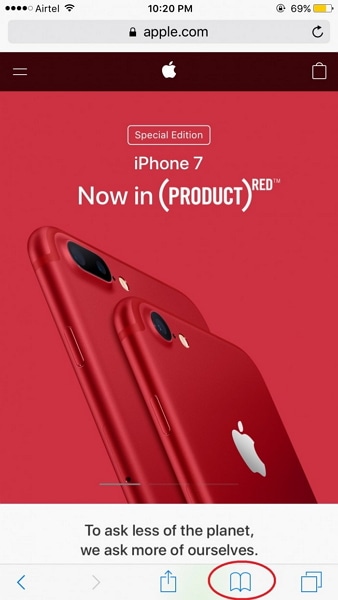
Krok 2 – Nyní klepněte na ikonu „Záložka“ a přejděte na kartu „Historie“. Zde najdete celou historii vašeho prohlížeče.
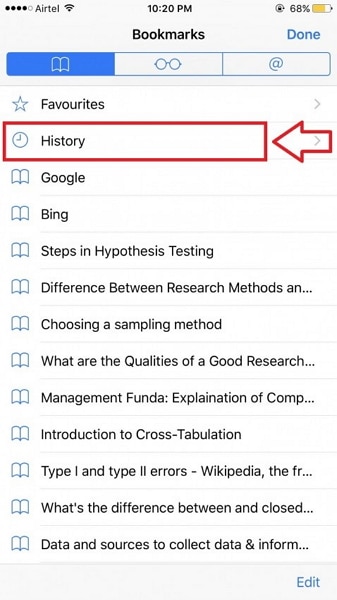
Krok 3 – Poté klikněte na možnost „Vymazat“ v pravé dolní části stránky.

Krok 4 – Nyní budete požádáni o potvrzení mezi možností historie mazání „poslední hodina“, „dnes“, „dnes a včera“ a „celý čas“. Kliknutím potvrďte podle svého požadavku.
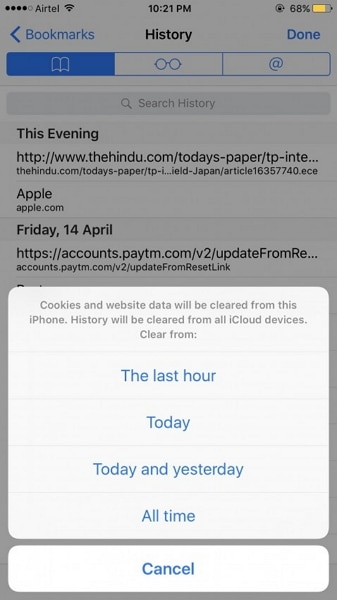
Krok 5 – Po vašem potvrzení bude veškerá historie pro danou konkrétní dobu smazána.

Poznámka: Uživatelé mohou také vymazat historii jednu po druhé tak, že každou z nich vyberou. V takovém případě budou muset po kroku 2 postupovat podle níže uvedených kroků.
Jednoduše posuňte historii, kterou chcete odstranit, zprava doleva a můžete najít možnost „smazat“ a klepnutím na tuto možnost vymazat historii na iPadu jednotlivě.
Tímto procesem může uživatel smazat všechna data prohlížení a také svou vlastní volbu historie. Uživatel má tedy plnou kontrolu nad mazáním a také se velmi snadno používá, ale ano, časově náročné, pokud máte k mazání zatížení.
Část 3: Jak smazat historii vyhledávání Google na iPadu?
V této části se naučíme snadný proces vymazání historie pro iPad související konkrétně s Google. Google je nejběžnějším vyhledávačem na jakékoli platformě. Pro jakékoli informace používáme Google k získání odpovědi. Ve vyhledávací liště Google tedy musí být hodně historie vyhledávání. Tento proces vám ukáže, jak můžete smazat historii vyhledávání Google ze svého iPadu.
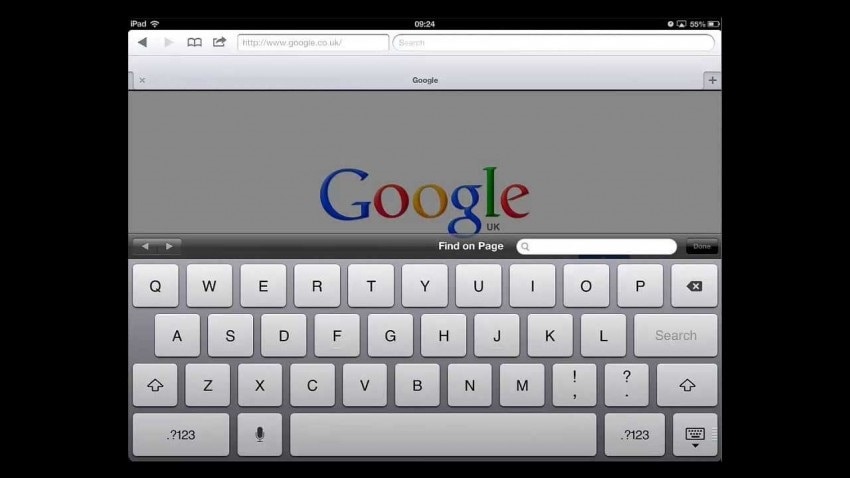
Krok 1 – Přejděte do Nastavení a poté přejděte na „Safari“
Krok 2 – Nyní klikněte na „Vymazat historii“ a poté na „Vymazat soubory cookie a data“, abyste odstranili veškerou historii vyhledávání z Googlu.

To je ono!, Nebylo to tak snadné?
Část 4: Jak zcela vymazat záložky Safari
V této části bychom vám rádi představili historii na iPadu týkající se záložek Safari DrFoneTool – Data Eraser (iOS) který funguje jako kouzlo, pokud jde o smazání jakýchkoli soukromých dat z vašich zařízení iOS, jako je iPhone nebo iPad.
Pomocí tohoto procesu může uživatel zcela a trvale smazat své osobní údaje a nikdo je nikdy nebude moci obnovit. Tato sada nástrojů také podporuje všechna zařízení iOS 11.

DrFoneTool – Data Eraser
Snadno vymažte svá osobní data ze svého zařízení
- Jednoduchý, rozklikávací, proces.
- Vyberete, která data chcete vymazat.
- Vaše data budou trvale smazána.
- Nikdo nikdy nemůže obnovit a zobrazit vaše soukromá data.
Pojďme se podívat na postup krok za krokem.
Krok 1 – Stáhněte si a nainstalujte sadu nástrojů z oficiálních stránek DrFoneTool. Tento nástroj je zdarma k vyzkoušení a je k dispozici také pro Windows PC a MAC.
Po instalaci byste měli vidět níže uvedené okno. Z nabízených možností vyberte „Data Eraser“.

Krok 2 – Nyní připojte zařízení iOS pomocí kabelu USB k počítači PC / Mac. Nástroj automaticky rozpozná vaše zařízení a zobrazí níže uvedené upozornění.

Krok 3 – poté klikněte na „Vymazat soukromá data“ > „Spustit skenování“, aby aplikace prohledala vaše soukromá data. Úplné skenování může chvíli trvat. Buďte prosím trpěliví a nechte skenování dokončit

Krok 4 – Nyní můžete zobrazit všechna svá soukromá data dostupná na vašem iPadu. Je uveden jako váš typ souboru jako –
- 1. Fotografie
- 2. Zprávy
- 3. Přílohy zpráv
- 4. Kontakty
- 5. Historie hovorů
- 6. Poznámky
- 7. Kalendář
- 8. Upomínky
- 9. Záložky Safari.
Nyní vyberte „Safari Bookmarks“, chcete-li odstranit všechny své záložky ze zařízení, a do zobrazeného pole zadejte „smazat“, abyste potvrdili proces odstranění.

Nyní se spustí proces mazání a můžete počkat, až se tento proces dokončí. Dokončení může trvat několik minut. Takže se pohodlně usaďte a užijte si nástroj.

Po dokončení procesu můžete vidět níže uvedené potvrzení, abyste pochopili, že proces vymazání byl úspěšný.

Bonus Tip:
Tento nástroj DrFoneTool – Data Eraser vymaže záložky Safari a další data z iPadu. Pokud jste ochotni vymazat Apple ID, když jste zapomněli heslo Apple ID, můžete to zkusit DrFoneTool – Odemknutí obrazovky (iOS).
Jak tedy vidíte, tato sada nástrojů pro vymazávání soukromých dat pro iOS je nejpohodlnějším nástrojem dostupným na trhu. Jeho uživatelsky přívětivé rozhraní a snadno použitelná aplikace jej činí tak populárním po celém světě. Dokáže smazat všechna vaše soukromá data z jakéhokoli vašeho iOS zařízení, aniž by po nich zůstaly jakékoli stopy. Takže použijte tuto sadu nástrojů a zapomeňte na ty objemné a hektické procesy mazání.
poslední články

